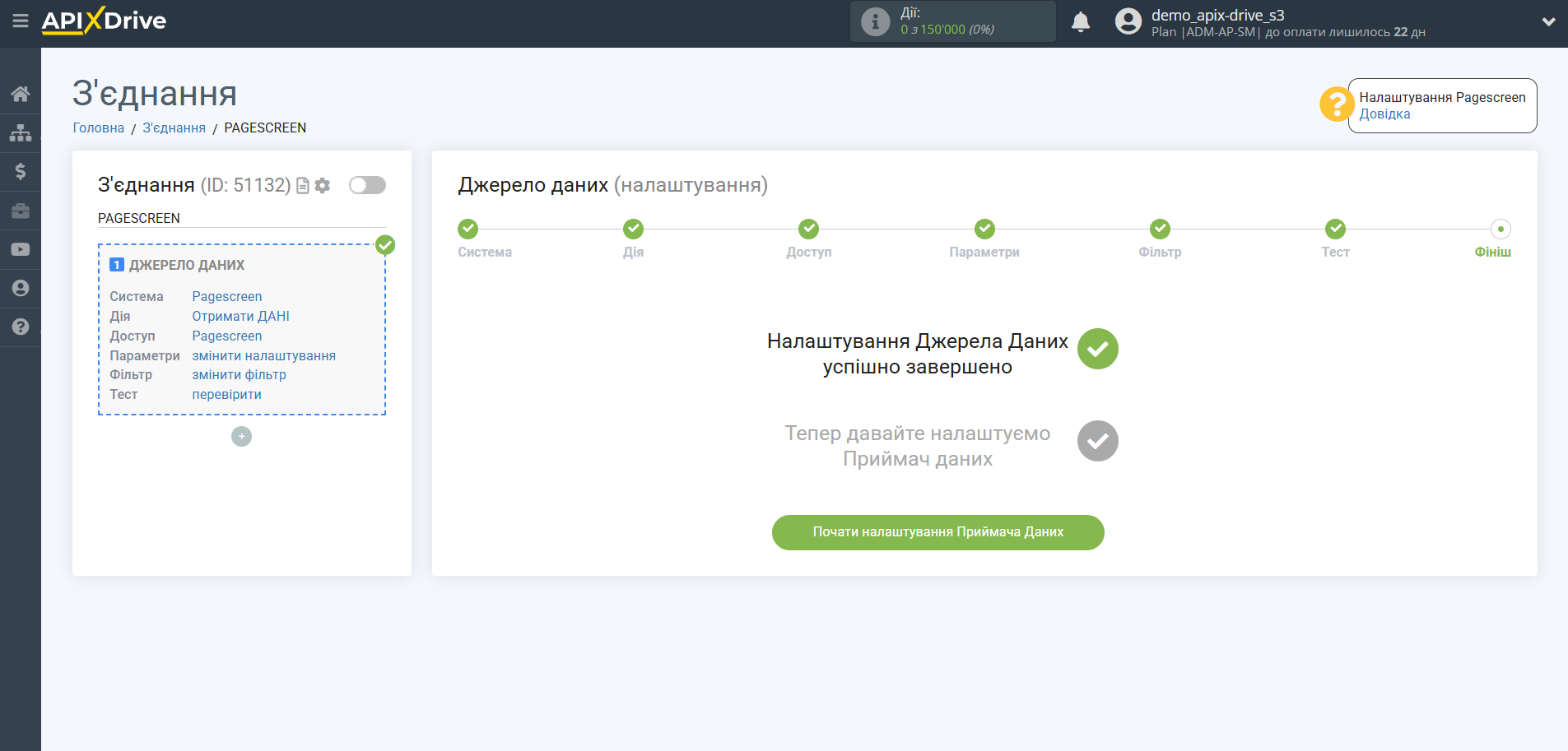Налаштування Pagescreen
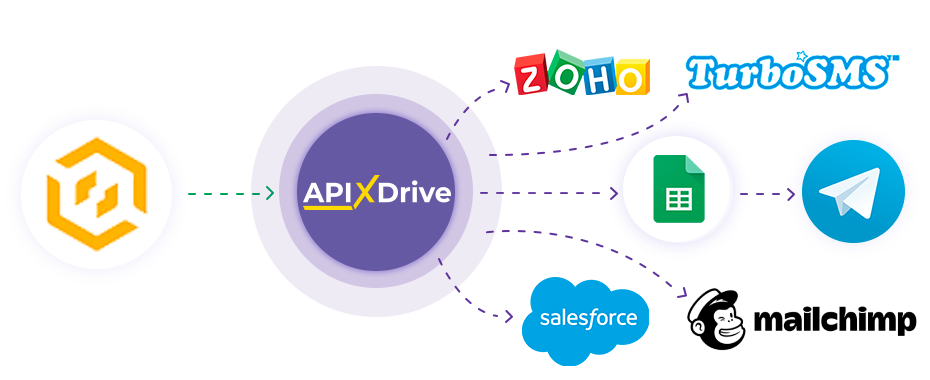
Інтеграція дозволить вам отримувати дані з Pagescreen, передаючи їх до інших систем. Наприклад, нові дані ви можете передавати до CRM або Google Sheets, надсилати у вигляді повідомлень до групи менеджерів. Ще ви можете надсилати дані до сервісу SMS або Email розсилок. Так ви зможете максимально ефективно автоматизувати процес обробки даних за допомогою різних сервісів, які використовуєте.
Давайте пройдемо весь етап налаштування Pagescreenразом!
Навігація:
1. Які дані можна отримувати з Pagescreen?
2. Як підключити акаунт Pagescreen ApiX-Drive?
3. Посилання для отримання даних.
4. Приклад даних.
Поширені запитання:
1. Як надіслати тестові дані з Pagescreen?
Щоб розпочати налаштування нового з'єднання, натисніть "Створити з'єднання".

Виберіть систему як джерело даних. У цьому випадку необхідно вказати Pagescreen.
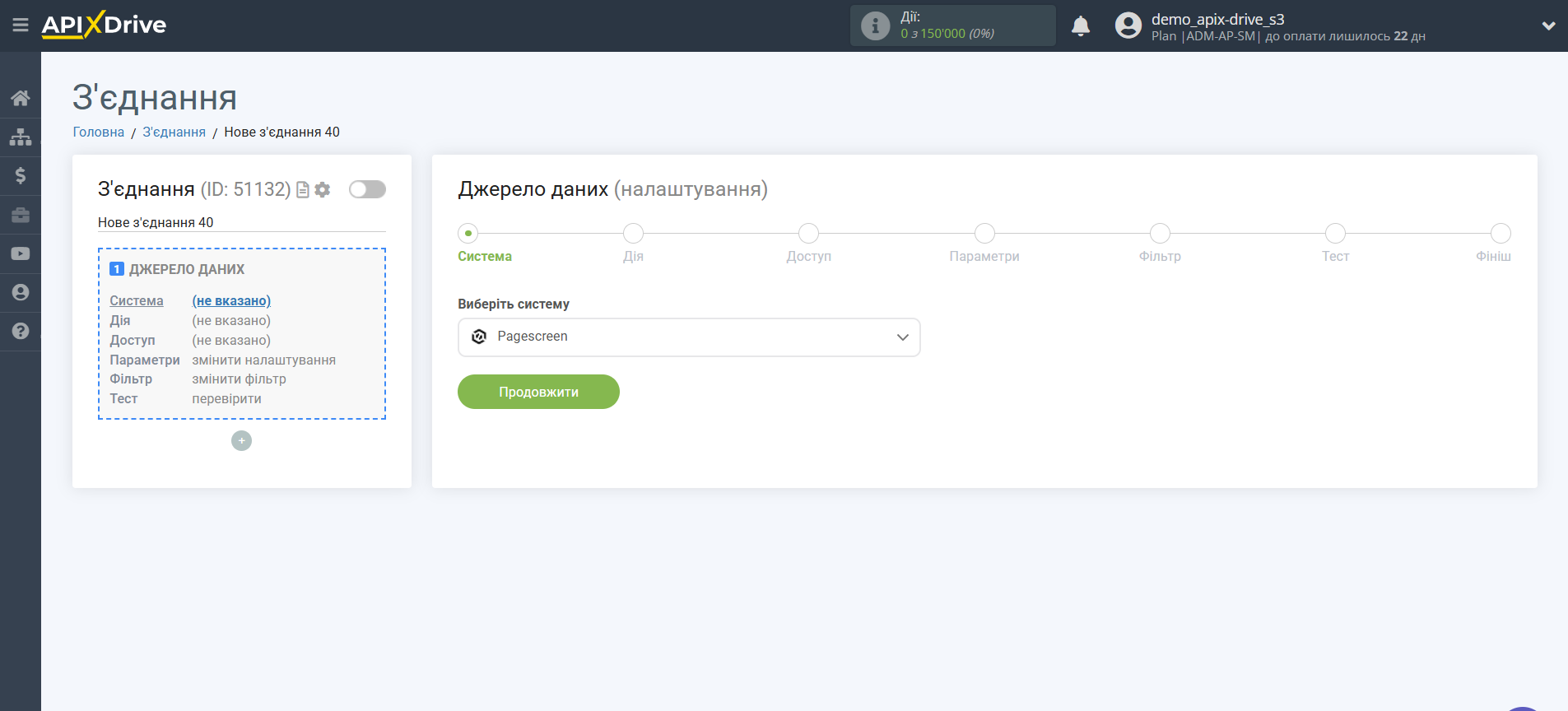
Далі необхідно вказати дію "Отримати ДАНІ".
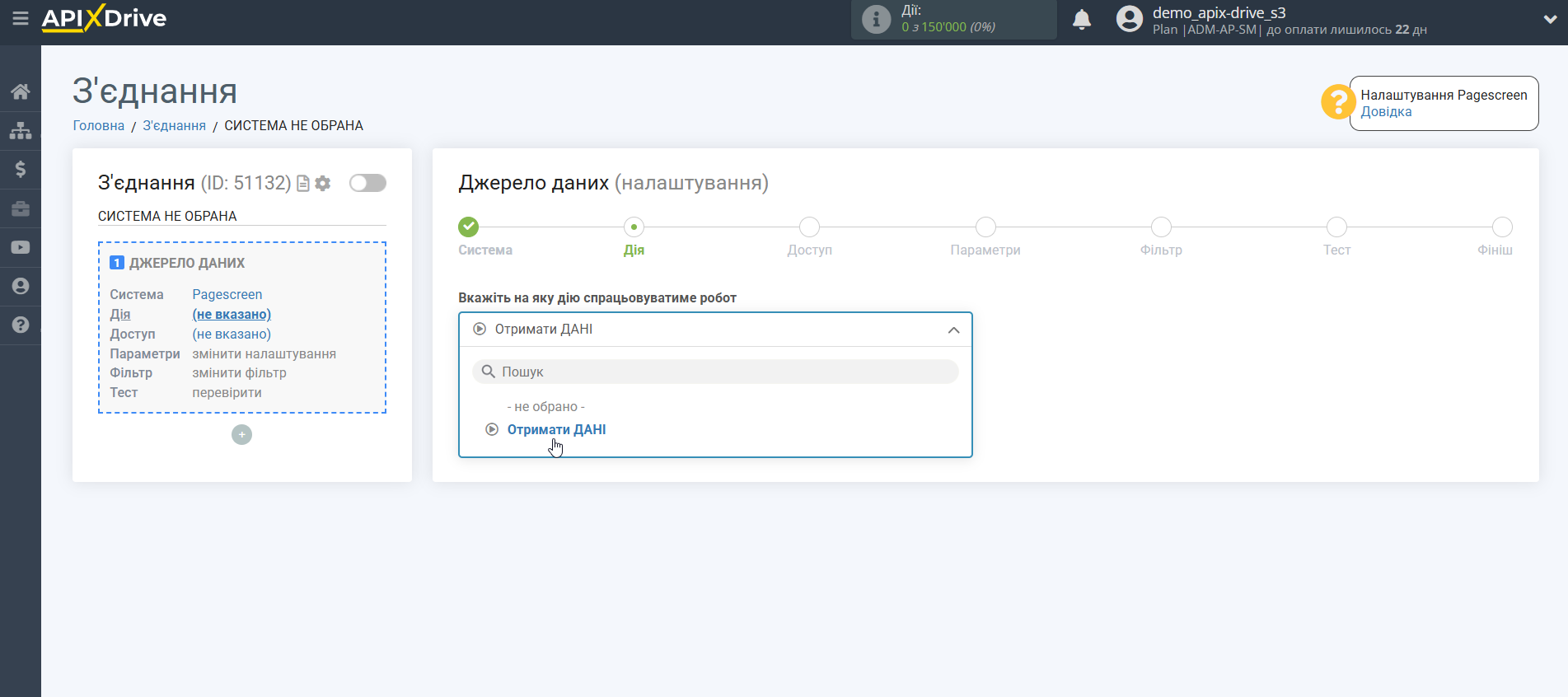
Наступний крок - вибір акаунту Pagescreen, з якого відбуватиметься вивантаження даних.
Якщо немає підключених акаунтів до системи, натисніть "Підключити акаунт".
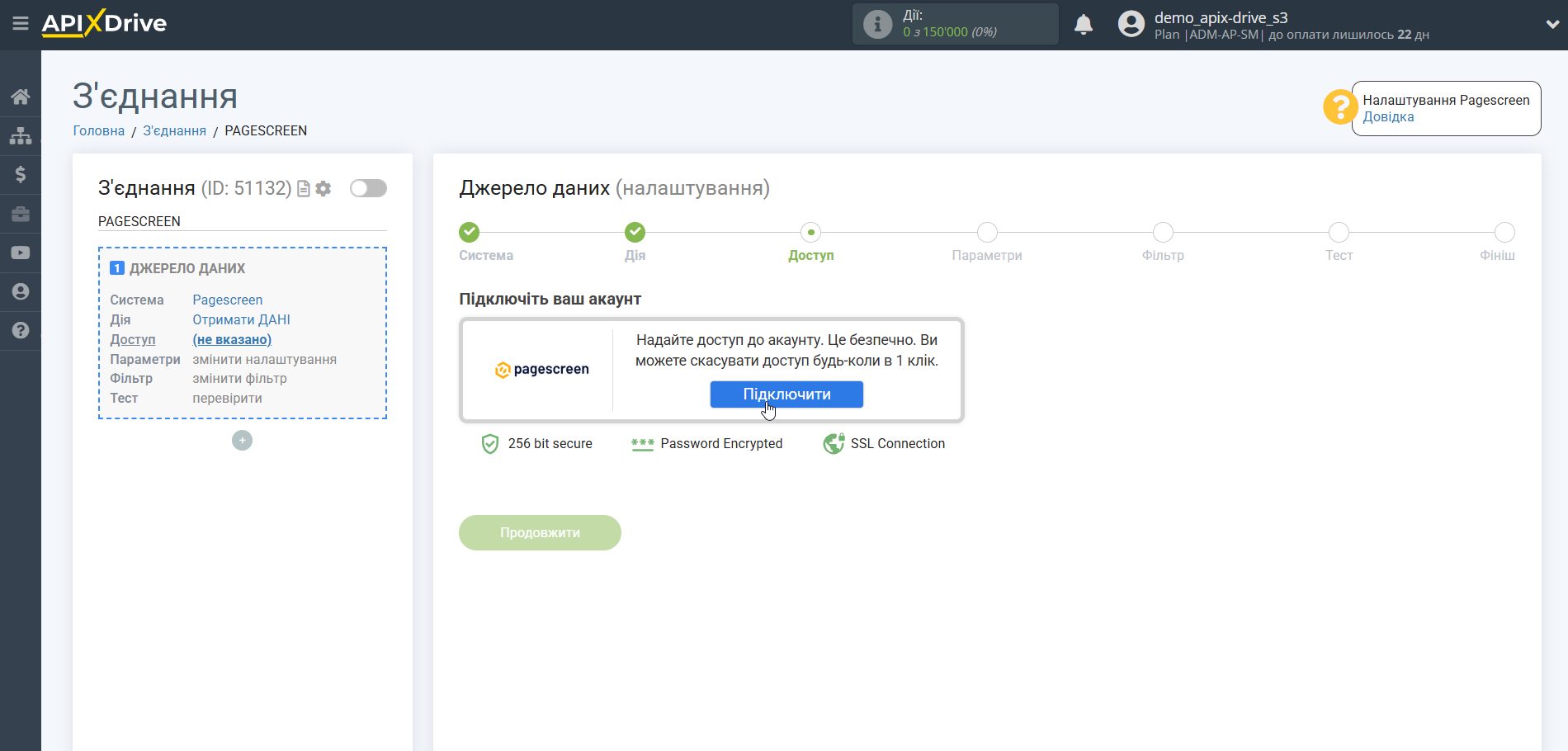
Вкажіть назву вашого акаунту (якщо необхідно) і клацніть "Зберегти".
Після цього відбудеться перезавантаження сторінки і збережений акаунт автоматично буде обраний.
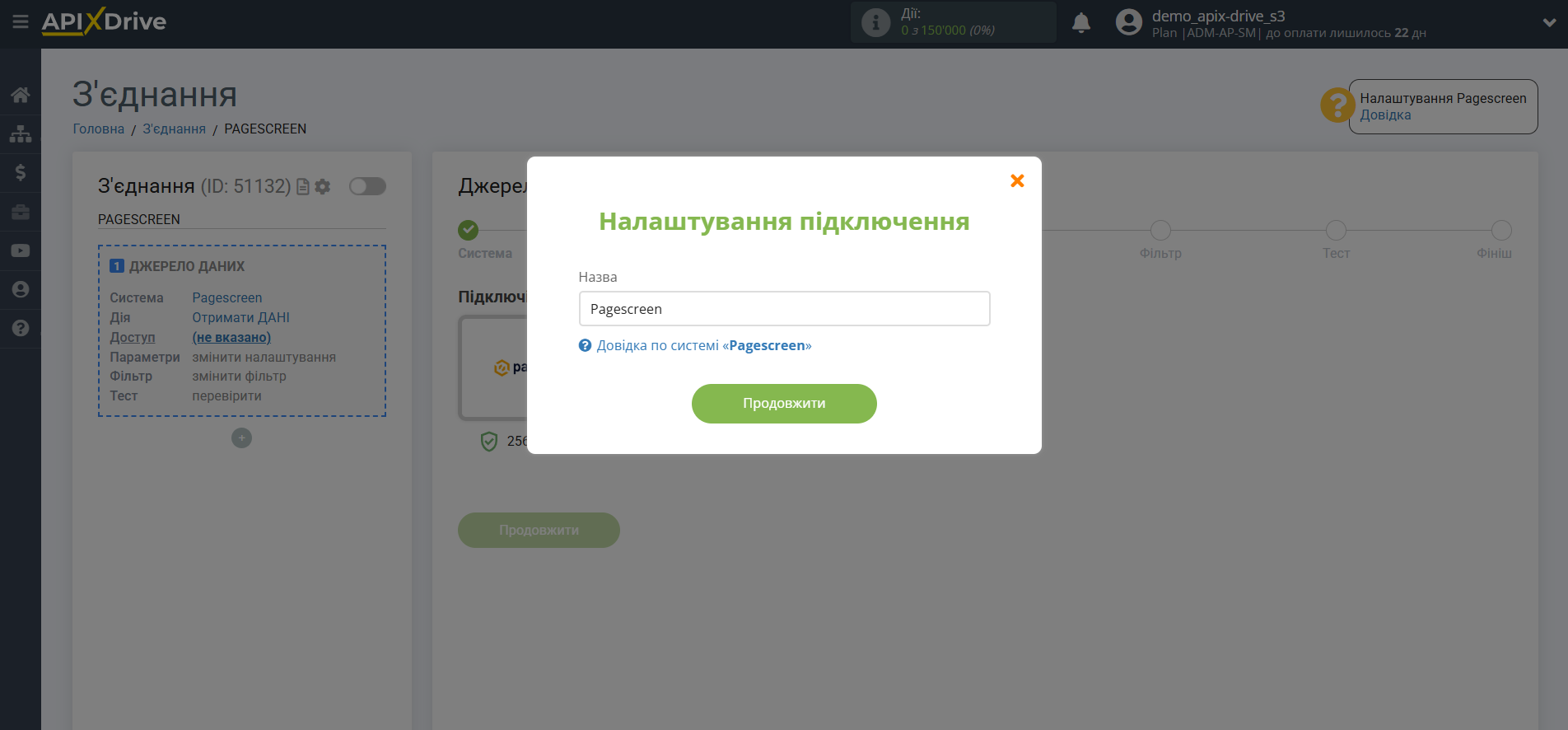
Якщо цього не сталося, виберіть створений акаунт у списку.
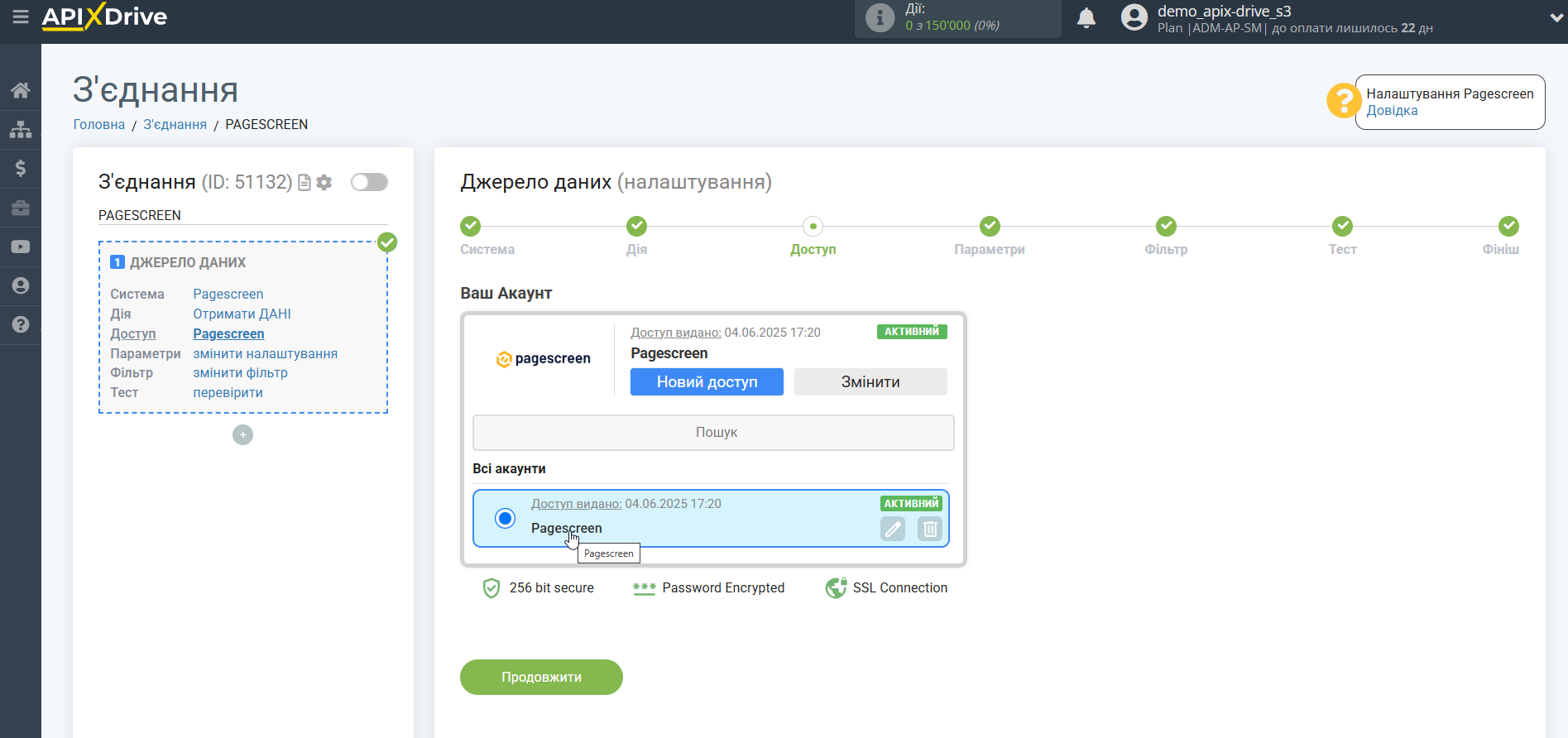
Скопіюйте посилання в поле "URL для прийому даних", перейдіть до вашого особистого кабінету Pagescreen.
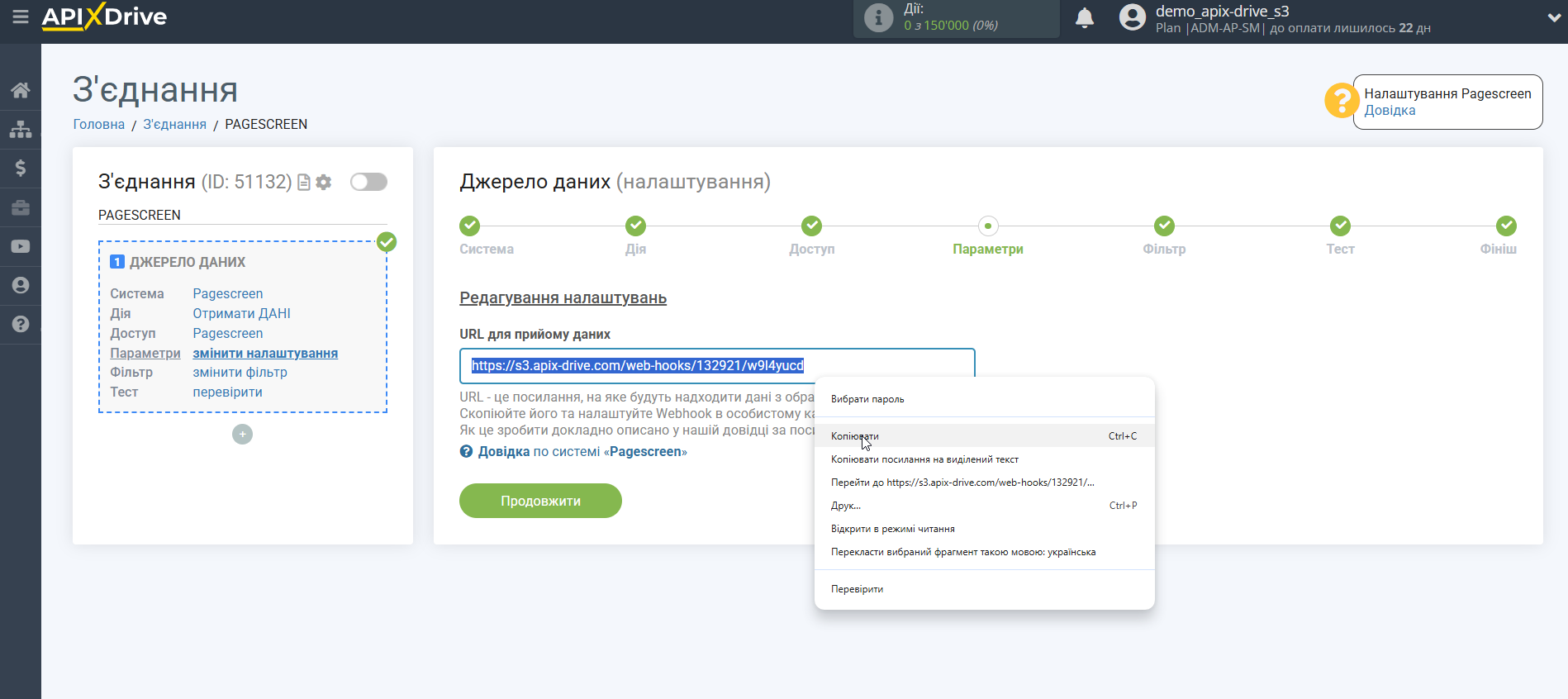
Перейдіть до розділу Integrations, навпаки Webhook натисніть Setup.

У полі ADD A NEW WEBHOOK ENDPOINT вставте посилання Вебхук, яке раніше скопіювали в системі ApiX-Drive і натисніть ADD WEBHOOK.
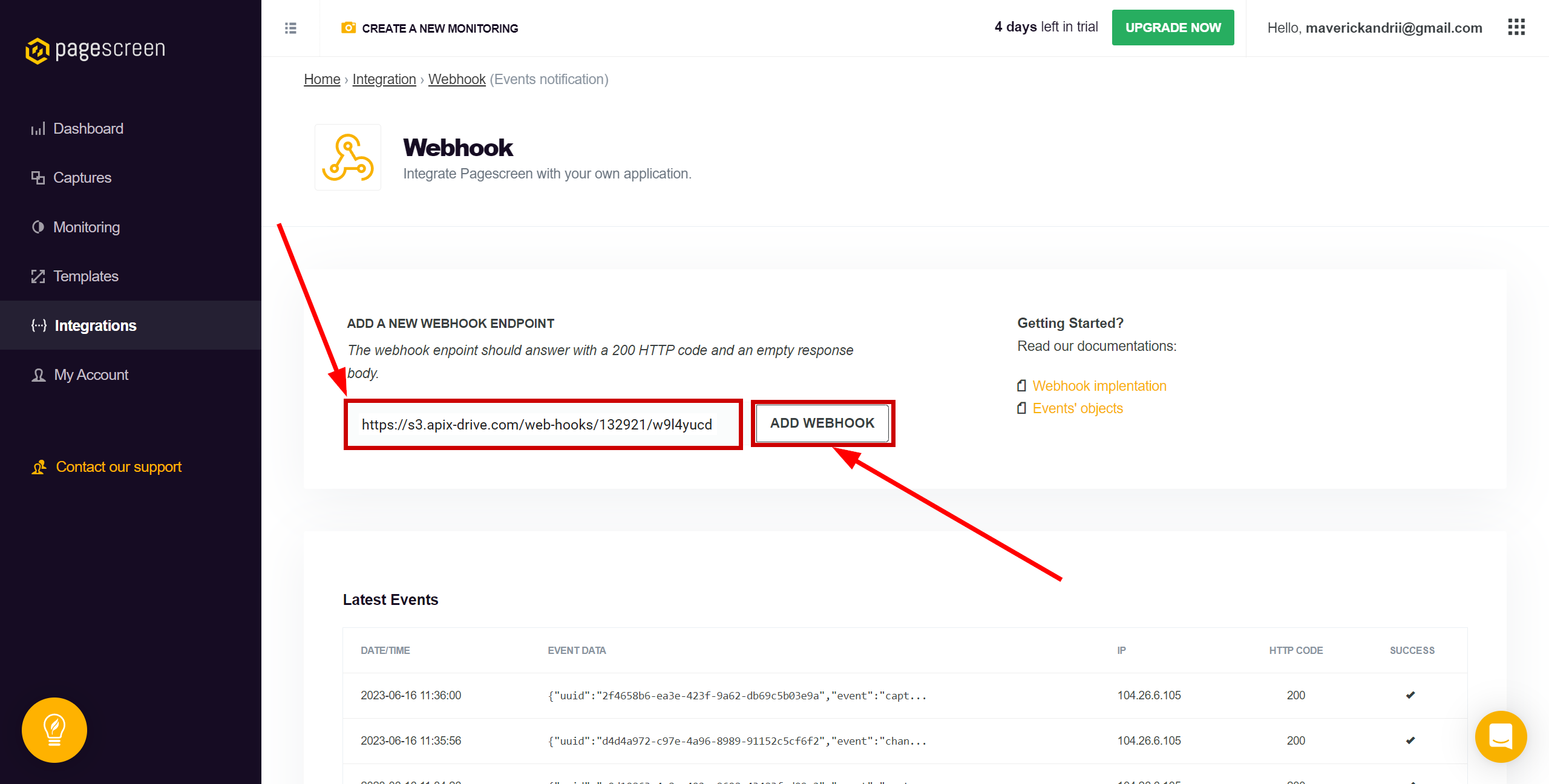
Надсилання тестових даних. На сторінці, що відкрилася, виберіть подію, наприклад, capture.new і натисніть Send a test для надсилання тестових даних і перевірки інтеграції.
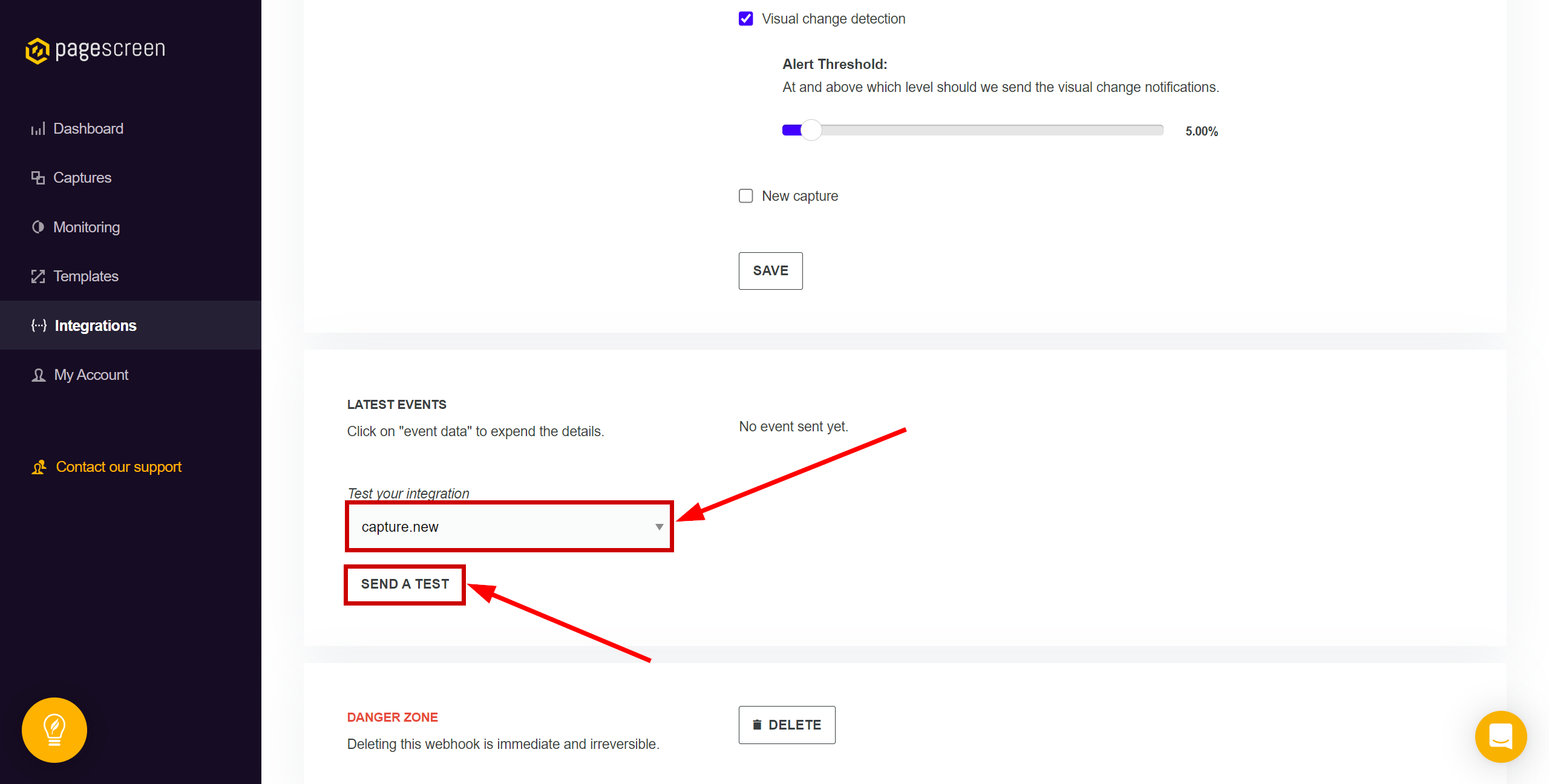
Зверніть увагу! Після налаштування в нашій системі відразу не буде тестових даних та списку полів, тому що на нову URL ще нічого не прийшло.
Потрібно обов'язково виконати дію, наприклад, зробити знімок екрану вашого URL на який у вас налаштований моніторинг або згенерувати відправку тестових даних як описано вище .
Після цього на етапі Перевірити в Джерелі даних з'являться поля з даними.
Якщо цього не сталося, натисніть Завантажити тестові дані з Pagescreen або повторіть генерацію тестових даних, або зачекайте деякий час, дані надходять не відразу, а протягом 1 хвилини.
Якщо потрібно, ви можете налаштувати Фільтр даних, або клацнути "Продовжити", щоб пропустити цей крок.
Для того щоб дізнатися як налаштовується Фільтр даних, перейдіть за посиланням: https://apix-drive.com/ua/help/filtr-danyh
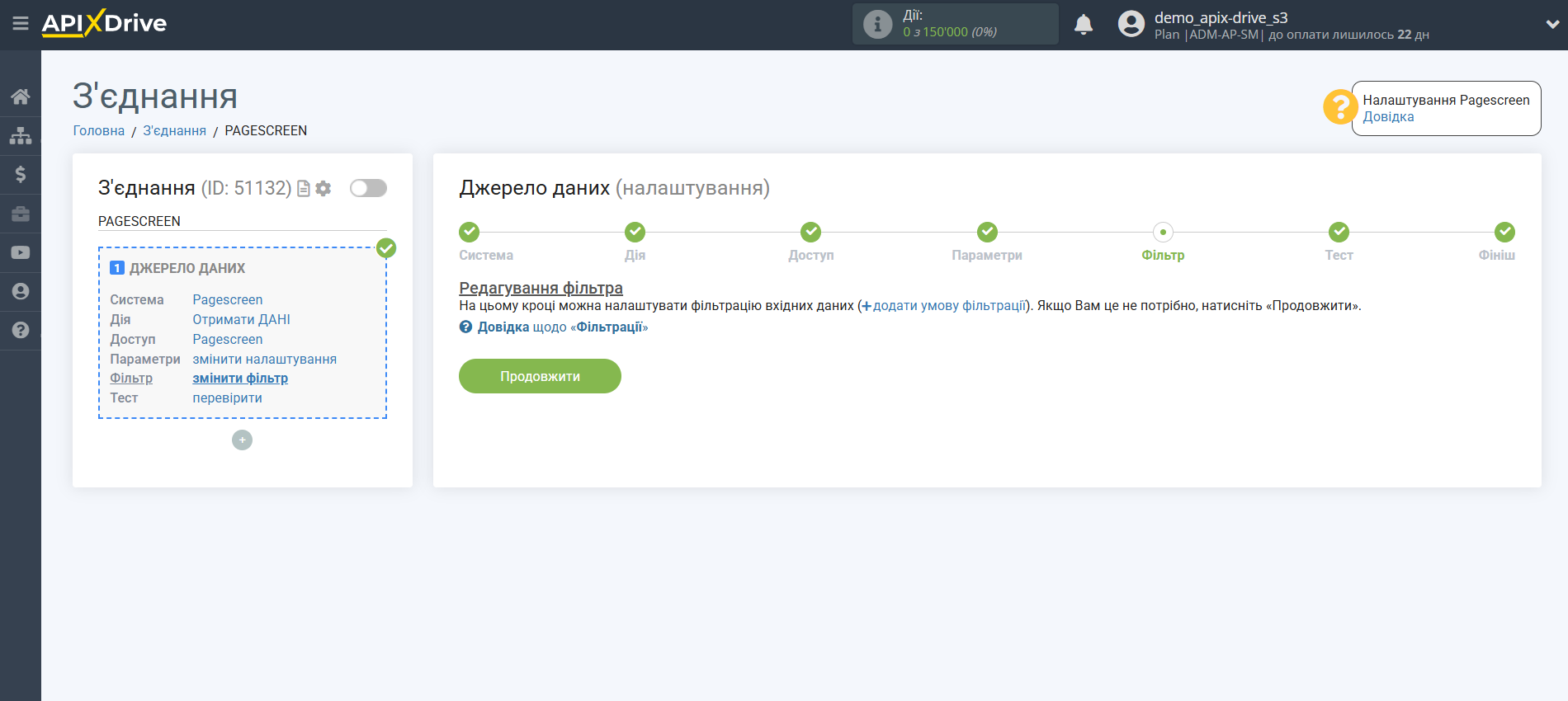
Тепер ви можете побачити тестові дані щодо знімка екрана.
Якщо тестові дані не з'явилися автоматично, клацніть "Завантажити тестові дані з Pagescreen" або спробуйте згенерувати подію у Pagescreen.
Є вас все влаштовує клацніть "Далі".
Зверніть увагу! Після налаштування в нашій системі відразу не буде тестових даних та списку полів, тому що на нову URL ще нічого не прийшло.
Потрібно обов'язково виконати дію, наприклад, зробити знімок екрану вашого url на який у вас налаштований моніторинг або згенерувати відправку тестових даних, як описано вище .
Після цього на етапі Перевірити в Джерелі даних з'являться поля з даними.
Якщо цього не сталося, натисніть Завантажити тестові дані з Pagescreen або повторіть генерацію тестових даних, або зачекайте деякий час, дані надходять не відразу, а протягом 1 хвилини.
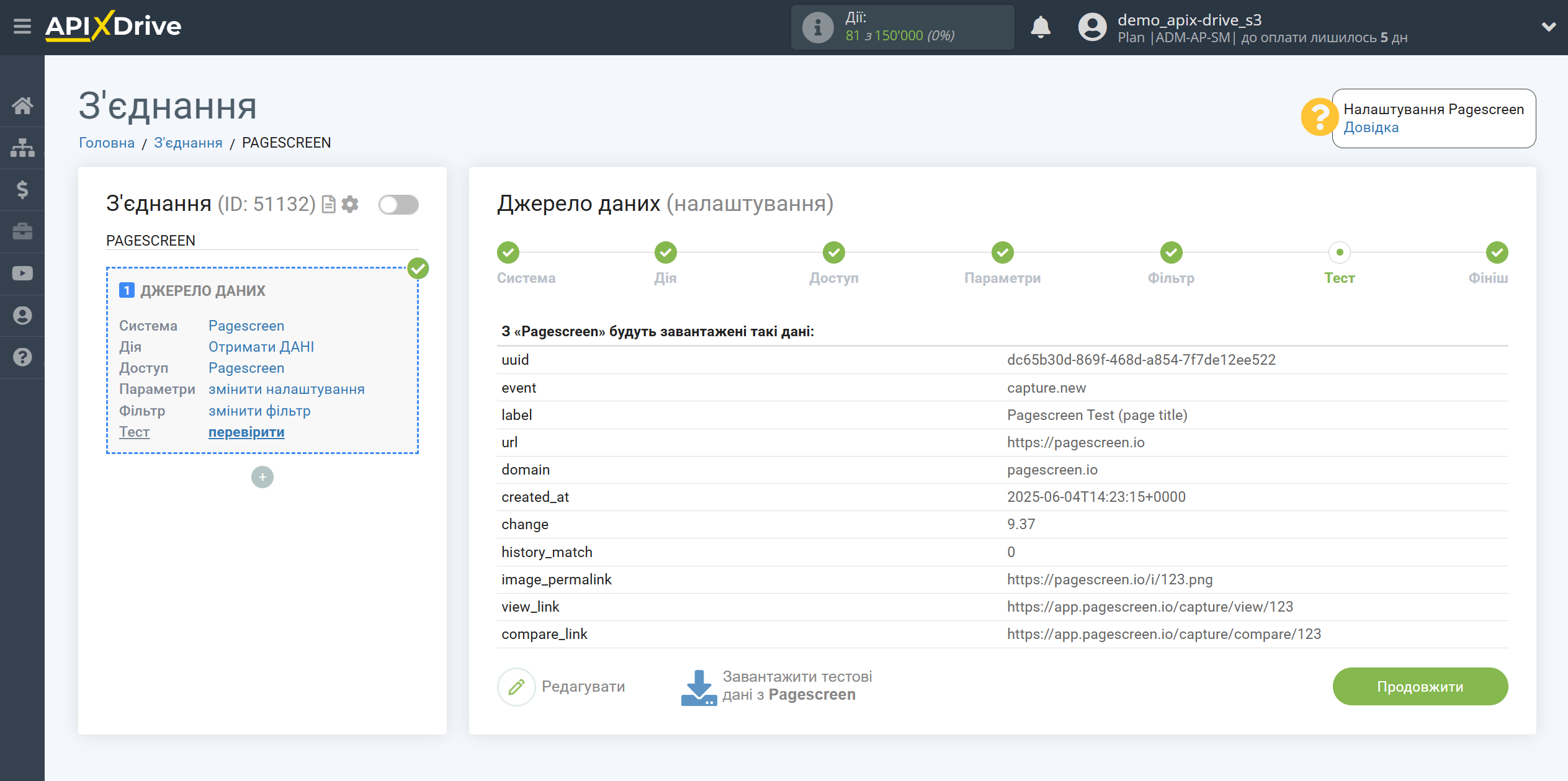
На цьому все налаштування джерела даних завершено! Бачите, як все просто!?
Тепер можна розпочати налаштування системи приймача даних.
Для цього проведіть налаштування самостійно або перейдіть до розділу довідки "Налаштування сервісів", знайдіть необхідний вам сервіс як приймач даних і дотримуйтесь рекомендацій щодо налаштування.
Успіхів!